
Personalizarea ferestrei iTunes pe PC
Puteți personaliza modul în care vizualizați și redați conținutul din iTunes.
Afișarea ferestrei iTunes în vizualizarea pe tot ecranul
Accesați aplicația iTunes
 de pe PC.
de pe PC.Faceți clic pe
 în colțul din dreapta sus al ferestrei iTunes.
în colțul din dreapta sus al ferestrei iTunes.Pentru a ieși din modul de afișare pe tot ecranul, faceți clic pe
 din colțul din dreapta sus al ferestrei iTunes.
din colțul din dreapta sus al ferestrei iTunes.
Ascunderea sau afișarea barei laterale
În mod implicit, bara laterală este vizibilă. Puteți însă să o ascundeți.
Accesați aplicația iTunes
 de pe PC.
de pe PC.Alegeți Vizualizare > Ascunde bara laterală sau Vizualizare > Afișează bara laterală.
Notă: Chiar dacă ascundeți bara laterală, puteți accesa în continuare toate articolele din aceasta (cum ar fi Melodii descărcate și listele de redare) din meniul pop-up care apare pe butonul Bibliotecă.
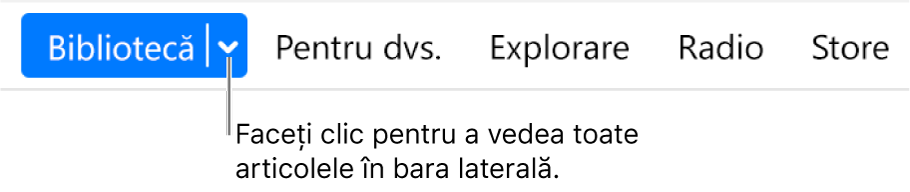
Adăugarea articolelor la bara laterală Bibliotecă
Puteți personaliza bara laterală Bibliotecă în iTunes. De exemplu, ați putea dori să vedeți ușor actualizările recente ale bibliotecii dvs.
Accesați aplicația iTunes
 de pe PC.
de pe PC.Alegeți Vizualizare > Afișează bara laterală.
În bara laterală, deplasați cursorul peste Bibliotecă, apoi alegeți Editare.
Selectați articolele pe care doriți să le vedeți în bara laterală; deselectați articolele pe care nu doriți să le vedeți.
Faceți clic pe OK.
Sfat: În plus, puteți reordona articolele din biblioteca dvs. prin tragerea acestora.